سنشرح لك في هذه المقالة كيفية تنزيل أحدث إصدار من برامج تشغيل NVIDIA الرسمية لـ Debian 11 وتثبيته على خادم Debian 11 بدون رأس (بدون واجهة مستخدم رسومية مثبتة).
موضوع المحتويات:
- الاتصال بخادم دبيان 11 عبر SSH
- إزالة برامج تشغيل NVIDIA القديمة من خادم دبيان 11
- تعطيل محركات Nouveau على خادم دبيان 11
- الطريقة الأولى: تنزيل أحدث إصدار من برامج تشغيل NVIDIA الرسمية لنظام Linux ونقله إلى خادم Debian 11 عبر SFTP
- الطريقة الثانية: استخدام CURL لتنزيل أحدث إصدار من برامج تشغيل NVIDIA الرسمية على خادم دبيان 11
- تثبيت حزم التبعية المطلوبة لأحدث إصدار من برامج تشغيل NVIDIA الرسمية
- تثبيت أحدث إصدار من برامج تشغيل NVIDIA الرسمية على خادم دبيان 11
- التحقق مما إذا كان أحدث إصدار من برامج تشغيل NVIDIA الرسمية مثبتًا بشكل صحيح على خادم دبيان 11
- إلغاء تثبيت أحدث إصدار من برامج تشغيل NVIDIA الرسمية من خادم دبيان 11
- خاتمة
- مراجع
الاتصال بخادم دبيان 11 عبر SSH
يعد الاتصال بجهاز خادم Debian 11 الخاص بك عبر SSH اختياريًا إذا كان لديك وصول إلى أجهزة الخادم (حيث قمت بتثبيت Debian 11). يمكنك فقط إرفاق ماوس ولوحة مفاتيح وشاشة بالخادم وتنزيل أحدث إصدار من برامج تشغيل NVIDIA الرسمية وتثبيته عليه.
إذا لم يكن لديك وصول إلى جهاز خادم Debian 11 ، فأنت بحاجة إلى SSH فيه لتثبيت أحدث إصدار من برامج تشغيل NVIDIA الرسمية.
من أجل SSH في جهاز خادم Debian 11 ، يمكنك تشغيل الأمر التالي من تطبيق طرفي على سطح المكتب / الكمبيوتر المحمول الذي تريد الوصول إليه من خلاله:
$ ssh < اسم المستخدم > @ < اسم المضيف / عنوان IP >
تأكد من استبدال <اسم المستخدم> و <اسم المضيف / عنوان IP> باسم مستخدم تسجيل الدخول واسم المجال أو عنوان IP لجهاز خادم دبيان 11 ، على التوالي.
إذا كنت تستخدم Windows 10 أو Windows 11 وتحتاج إلى أي مساعدة في الاتصال بجهاز خادم Debian 11 عبر SSH ، فاقرأ المقال على كيفية إدخال SSH في خوادم Linux من نظام التشغيل Windows 10/11 .
إزالة برامج تشغيل NVIDIA القديمة من خادم دبيان 11
قبل محاولة تثبيت أحدث إصدار من برامج تشغيل NVIDIA الرسمية على خادم Debian 11 الخاص بك ، يجب عليك إلغاء تثبيت برامج تشغيل NVIDIA التي قمت بتثبيتها بالفعل من مستودع الحزم الرسمي لـ Debian 11. إذا كنت بحاجة إلى أي مساعدة في ذلك ، فاقرأ المقال على كيفية تنظيف تثبيت برامج تشغيل NVIDIA على دبيان 11 .
تعطيل محركات Nouveau على خادم دبيان 11
بمجرد إلغاء تثبيت برامج تشغيل NVIDIA من خادم Debian 11 ، يجب تنشيط برامج تشغيل nouveau كما ترى في لقطة الشاشة التالية:
$ lsmod | سيطرة جديد 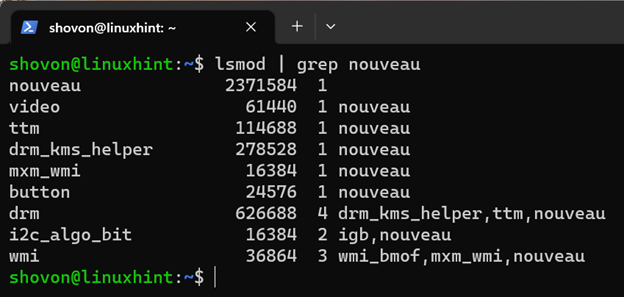
لتثبيت أحدث إصدار من برامج تشغيل NVIDIA الرسمية ، يجب عليك تعطيل برامج تشغيل nouveau على خادم Debian 11 الخاص بك.
لتعطيل برامج تشغيل nouveau على خادم Debian 11 ، قم بإنشاء ملف 'nvidia-installer-disable-nouveau.conf' جديد في /etc/modprobe.d/ الدليل على النحو التالي:
$ سودو نانو / إلخ / modprobe د / nvidia-installer-disable-new.confاكتب الأسطر التالية في ملف 'nvidia-installer-disable-nouveau.conf':
القائمة السوداء الجديدةخيارات جديدة مجموعة الوضع = 0
بمجرد الانتهاء ، اضغط على
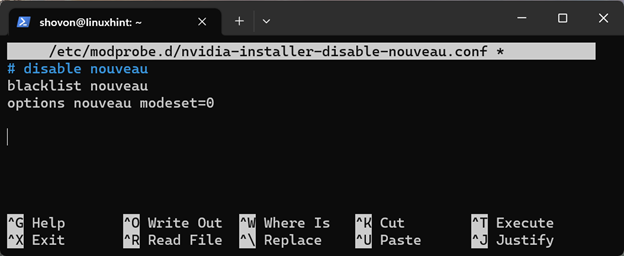
لتفعيل التغييرات ، أعد تشغيل خادم Debian 11 باستخدام الأمر التالي:
$ سودو اعادة التشغيلبمجرد بدء تشغيل جهاز خادم Debian 11 ، يجب أن ترى أن برامج تشغيل nouveau لم تعد مستخدمة.
$ lsmod | سيطرة جديدالطريقة الأولى: تنزيل أحدث إصدار من برامج تشغيل NVIDIA الرسمية لنظام Linux ونقله إلى خادم Debian 11 عبر SFTP
في هذا القسم ، سنوضح لك كيفية تنزيل أحدث إصدار من برامج تشغيل NVIDIA الرسمية لنظام التشغيل Linux ونقل ملف المثبت إلى خادم Debian 11 عبر SFTP.
لتنزيل أحدث إصدار من برامج تشغيل NVIDIA الرسمية لنظام Linux ، تفضل بزيارة https://nvidia.com/en-us/drivers/unix من متصفح الويب المفضل لديك.
بمجرد تحميل الصفحة ، يجب أن تجد أحدث إصدار من برامج تشغيل NVIDIA الرسمية في قسم 'أحدث إصدار لفرع الإنتاج'. في وقت كتابة هذا التقرير ، كان أحدث إصدار من برامج تشغيل NVIDIA الرسمية هو 525.89.02. لتنزيله ، انقر فوق رقم الإصدار كما هو موضح في لقطة الشاشة التالية:

في علامة التبويب 'المنتجات المدعومة' ، ستجد جميع بطاقات رسومات NVIDIA التي يدعمها برنامج التشغيل هذا.
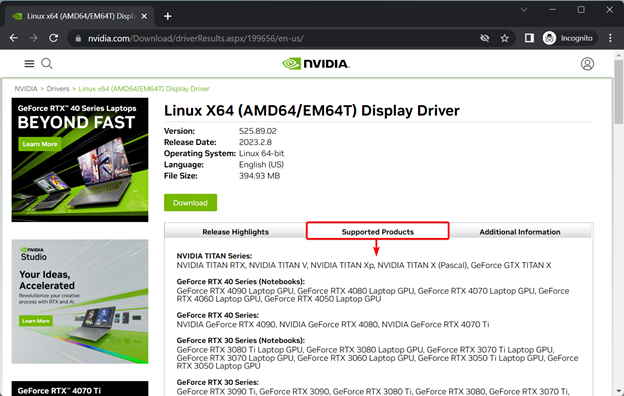
إذا كان NVIDIA GPU الخاص بك موجودًا في قائمة 'المنتجات المدعومة' ، فانقر فوق 'تنزيل'.
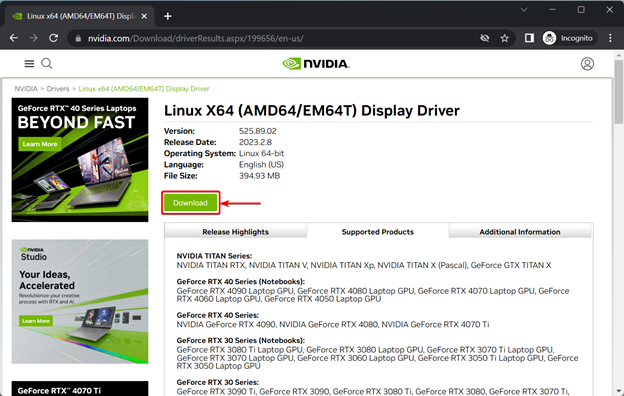
انقر فوق 'موافقة وتنزيل'.
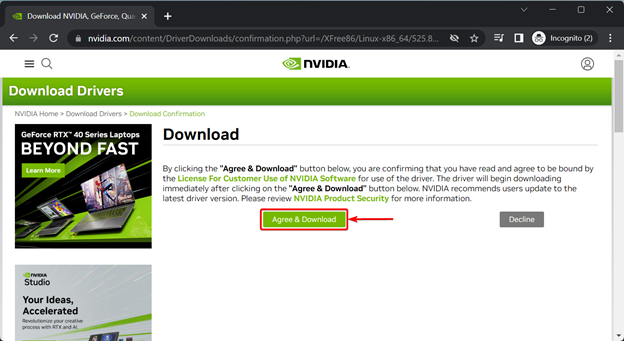
يجب أن يطلب منك المستعرض تحديد مجلد / دليل حيث تريد حفظ ملف مثبت برامج تشغيل NVIDIA GPU. حدد مجلدًا / دليلًا من اختيارك وانقر فوق 'حفظ'.
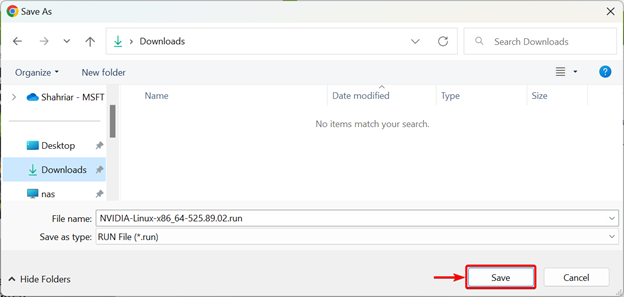
يتم الآن تنزيل أحدث إصدار من ملف مثبت برامج تشغيل NVIDIA الرسمي. يستغرق بعض الوقت حتى يكتمل.

في هذه المرحلة ، يتم تنزيل أحدث إصدار من ملف مثبت برامج تشغيل NVIDIA الرسمي.
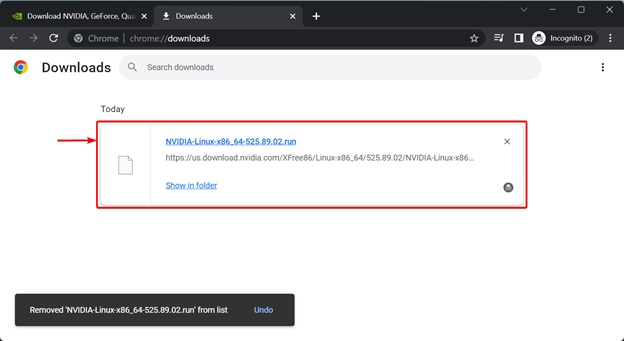
قمنا بحفظ ملف مثبت برامج تشغيل NVIDIA الرسمي في مجلد 'التنزيلات' كما ترى في لقطة الشاشة التالية:

الآن وبعد تنزيل أحدث إصدار من ملف مثبت برامج تشغيل NVIDIA الرسمي ، يجب عليك نقل هذا الملف إلى خادم Debian 11. يعد SFTP من أسهل الطرق لنقل الملف إلى خادم Debian 11. لمعرفة كيفية نقل الملف إلى خادم Debian 11 عبر SFTP ، اقرأ المقال على كيف يمكنني تمكين SFTP في Synology NAS؟
الطريقة الثانية: استخدام CURL لتنزيل أحدث إصدار من برامج تشغيل NVIDIA الرسمية على خادم دبيان 11
في هذا القسم ، سنوضح لك كيفية تنزيل أحدث إصدار من برامج تشغيل NVIDIA الرسمية على خادم Debian 11 عبر CURL. هذه طريقة أخرى لتنزيل أحدث إصدار من برامج تشغيل NVIDIA الرسمية على دبيان 11.
لكي تعمل هذه الطريقة ، تحتاج إلى معرفة رقم إصدار أحدث برامج تشغيل NVIDIA الرسمية. ستجد هذه المعلومات على برامج تشغيل NVIDIA الرسمية لصفحة تنزيل Linux . في وقت كتابة هذا التقرير ، كان أحدث إصدار من برامج تشغيل NVIDIA الرسمية هو 525.89.02. قد يكون رقم الإصدار مختلفًا بحلول الوقت الذي تقرأ فيه هذه المقالة. لذلك ، تأكد من استبدال رقم الإصدار هذا بأحدث رقم إصدار لبرامج تشغيل NVIDIA عند قراءة هذه المقالة.
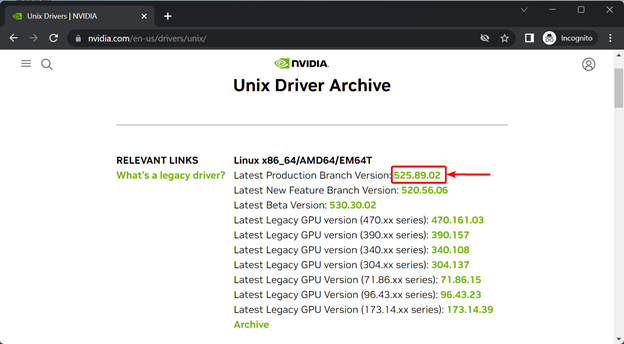
الآن ، يجب عليك تثبيت CURL إذا لم يكن مثبتًا لديك بعد.
أولاً ، قم بتحديث ذاكرة التخزين المؤقت لمستودع حزمة APT بالأمر التالي:
$ سودو تحديث مناسب 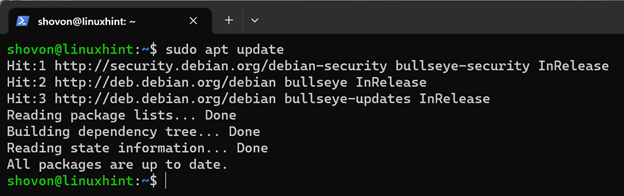
لتثبيت CURL على خادم Debian 11 ، قم بتشغيل الأمر التالي:
$ سودو ملائم ثَبَّتَ لفةلتأكيد التثبيت ، اضغط على و ثم اضغط <أدخل> .

يجب تثبيت CURL.
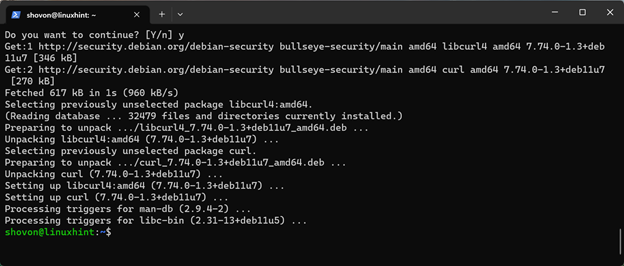
الآن ، يجب عليك تعيين بعض متغيرات البيئة لجعل عملية التنزيل أسهل قليلاً ونمطية.
أولاً ، قم بتعيين متغير البيئة BASE_URL على النحو التالي:
$ يصدّر BASE_URL = https: // us.download.nvidia.com / XFree86 / Linux-x86_64بعد ذلك ، قم بتعيين متغير البيئة DRIVER_VERSION. يجب أن تكون قيمة متغير البيئة هذا رقم إصدار برامج تشغيل NVIDIA الرسمية التي تريد تنزيلها.
$ يصدّر DRIVER_VERSION = 525.89.02أخيرًا ، لتنزيل أحدث إصدار من برامج تشغيل NVIDIA الرسمية على خادم Debian 11 باستخدام CURL ، قم بتشغيل الأمر التالي:
$ لفة -fSl -أ BASE_URL دولار / DRIVER_VERSION دولار / نفيديا لينكس x86_64- DRIVER_VERSION دولار .يجرييجب أن يبدأ CURL في تنزيل ملف مثبت برامج تشغيل NVIDIA الرسمي. يستغرق بعض الوقت حتى يكتمل.

في هذه المرحلة ، يجب أن تنتهي CURL من تنزيل ملف مثبت برامج تشغيل NVIDIA الرسمي.

يجب حفظ ملف مثبت برامج تشغيل NVIDIA الرسمي في دليل العمل الحالي كما ترى في لقطة الشاشة التالية:
$ ls -ل 
تثبيت حزم التبعية المطلوبة لأحدث إصدار من برامج تشغيل NVIDIA الرسمية
لكي يعمل أحدث إصدار من برامج تشغيل NVIDIA الرسمية على خادم Debian 11 ، عليك تثبيت حزم التبعية المطلوبة على خادم Debian 11 الخاص بك.
لتثبيت جميع حزم التبعية المطلوبة على خادم Debian 11 حتى يعمل أحدث إصدار من برامج تشغيل NVIDIA الرسمية ، قم بتشغيل الأمر التالي:
$ سودو ملائم ثَبَّتَ رؤوس لينكس- $ ( وحيد -r ) بناء أساسي xorg pkg-config libvulkan1 libglvnd0 libglvnd-dev libvdpau1لتأكيد التثبيت ، اضغط على و . ثم اضغط <أدخل> .
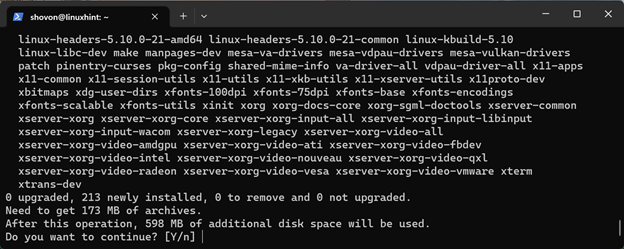
يتم تنزيل جميع حزم التبعية المطلوبة. يستغرق بعض الوقت حتى يكتمل.
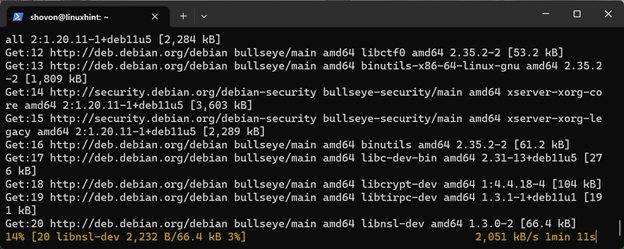
يتم تثبيت جميع حزم التبعية المطلوبة. يستغرق بعض الوقت حتى يكتمل.
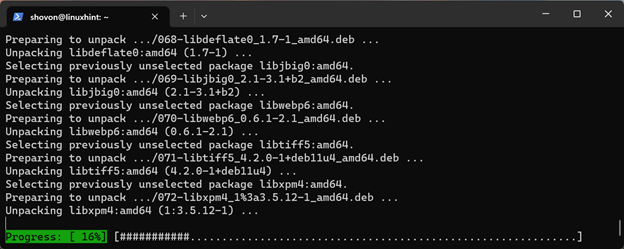
في هذه المرحلة ، يجب تثبيت جميع حزم التبعية.

تثبيت أحدث إصدار من برامج تشغيل NVIDIA الرسمية على خادم دبيان 11
يجب حفظ ملف مثبت برامج تشغيل NVIDIA الرسمي في دليل العمل الحالي. لكنها غير قابلة للتنفيذ افتراضيًا كما ترى في لقطة الشاشة التالية:
$ ls -له 
لجعل ملف مثبت برامج تشغيل NVIDIA قابلاً للتنفيذ ، قم بتشغيل الأمر التالي:
$ chmod + x NVIDIA-Linux-x86_64-525.89.02.run: استبدل 525.89.02 برقم إصدار برامج تشغيل NVIDIA التي قمت بتنزيلها.

يجب أن يكون ملف مثبت برامج تشغيل NVIDIA الرسمي قابلاً للتنفيذ.
$ ls -له 
لتثبيت أحدث إصدار من برامج تشغيل NVIDIA الرسمية ، قم بتشغيل ملف المثبت كما يلي:
$ سودو . / nvidia-linux-x86_64-525.89.02.run: استبدل 525.89.02 برقم إصدار برامج تشغيل NVIDIA التي قمت بتنزيلها.

جاري تهيئة مثبت برامج تشغيل NVIDIA. يستغرق الأمر بضع ثوان حتى يكتمل.
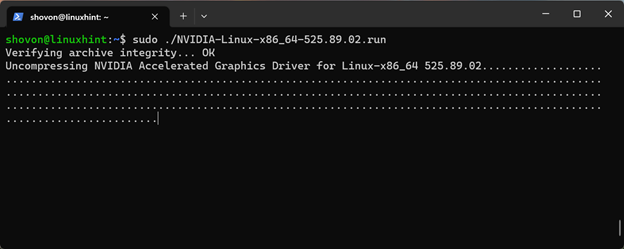
يقوم برنامج تثبيت برامج تشغيل NVIDIA الرسمي بتثبيت أحدث إصدار من برامج تشغيل NVIDIA الرسمية على خادم Debian 11. يستغرق الأمر بضع ثوان حتى يكتمل.

بمجرد رؤية النافذة التالية ، حدد نعم و اضغط <أدخل> .

يجب أن يستمر التثبيت.
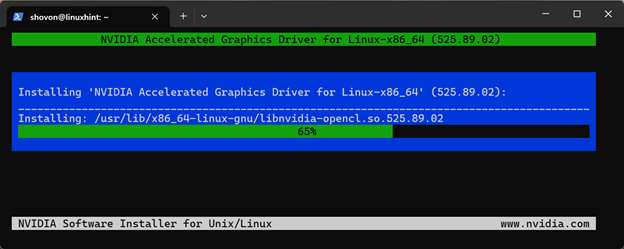
بمجرد رؤية النافذة التالية ، حدد نعم و اضغط <أدخل> .
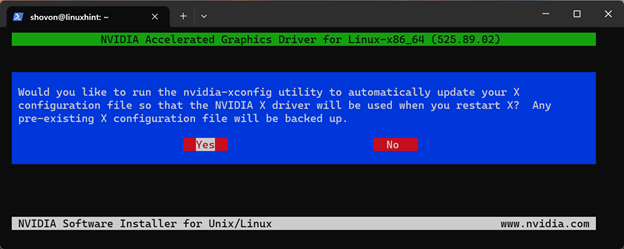
يجب تثبيت أحدث إصدار من برامج تشغيل NVIDIA الرسمية.
يضعط <أدخل> .
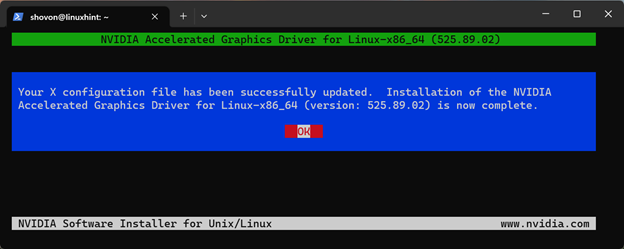
لتفعيل التغييرات ، أعد تشغيل جهاز خادم Debian 11 باستخدام الأمر التالي:
$ سودو اعادة التشغيلالتحقق مما إذا كان أحدث إصدار من برامج تشغيل NVIDIA الرسمية مثبتًا بشكل صحيح على خادم دبيان 11
بمجرد بدء تشغيل خادم Debian 11 ، يمكنك التحقق من استخدام وحدات nvidia kernel باستخدام الأمر التالي. إذا كان الأمر يعرض مخرجات مماثلة (كما هو موضح في لقطة الشاشة التالية) ، فيجب أن يعمل الإصدار الأخير من برامج تشغيل NVIDIA GPU الرسمية بشكل جيد:
$ lsmod | سيطرة نفيديا 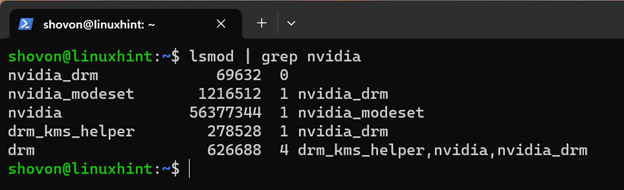
يمكنك أيضًا العثور على معلومات استخدام وحدة معالجة الرسومات NVIDIA الخاصة بك باستخدام الأمر 'nvidia-smi'. يتحقق إخراج هذا الأمر أيضًا من تثبيت أحدث إصدار من برامج تشغيل NVIDIA GPU الرسمية بشكل صحيح.
$ نفيديا سمي 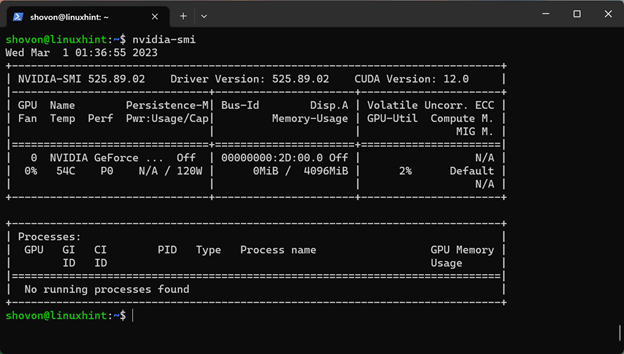
إلغاء تثبيت أحدث إصدار من برامج تشغيل NVIDIA الرسمية من خادم دبيان 11
لإلغاء تثبيت أحدث إصدار من برامج تشغيل NVIDIA الرسمية من خادم Debian 11 ، تحتاج إلى ملف مثبت برامج تشغيل NVIDIA الذي استخدمته لتثبيت أحدث إصدار من برامج تشغيل NVIDIA الرسمية.
$ ls -ل 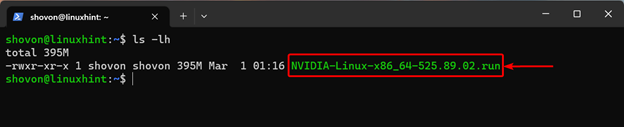
لإلغاء تثبيت أحدث إصدار من برامج تشغيل NVIDIA الرسمية من خادم Debian 11 ، قم بتشغيل الأمر التالي:
$ سودو . / nvidia-linux-x86_64-525.89.02.run --الغاء التثبيت: استبدل 525.89.02 برقم إصدار برامج تشغيل NVIDIA التي قمت بتنزيلها.

جاري تهيئة مثبت برامج تشغيل NVIDIA. يستغرق بعض الوقت حتى يكتمل.
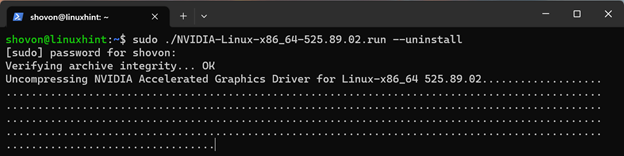
بمجرد رؤية النافذة التالية ، حدد نعم و اضغط <أدخل> .
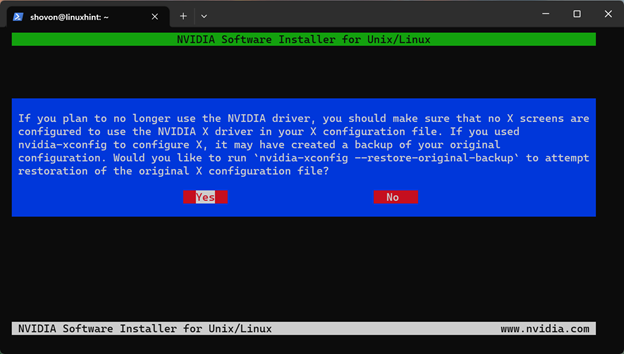
تم إلغاء تثبيت أحدث إصدار من برامج تشغيل NVIDIA الرسمية. يستغرق الأمر بضع ثوان حتى يكتمل.

في هذه المرحلة ، يجب إزالة أحدث إصدار من برامج تشغيل NVIDIA الرسمية من خادم Debian 11.
يختار نعم و اضغط <أدخل> .
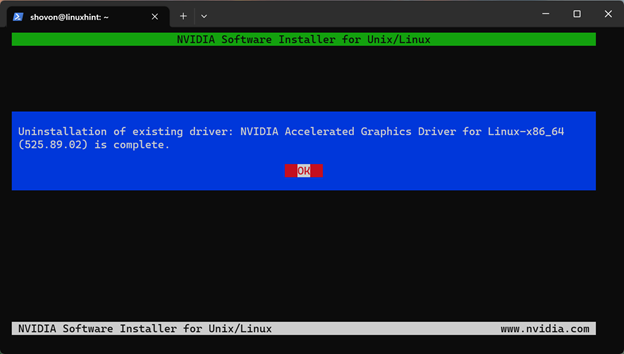
لتفعيل التغييرات ، أعد تشغيل خادم Debian 11 باستخدام الأمر التالي:
$ سودو اعادة التشغيلبمجرد بدء تشغيل خادم Debian 11 ، يجب عدم تحميل وحدة nvidia kernel كما ترى في لقطة الشاشة التالية. هذا يعني إزالة أحدث إصدار من برامج تشغيل NVIDIA الرسمية:
$ lsmod | سيطرة نفيدياخاتمة
أوضحنا لك كيفية تنزيل أحدث إصدار من برامج تشغيل NVIDIA الرسمية لخوادم دبيان 11. لقد أوضحنا لك أيضًا كيفية تثبيت أحدث إصدار من برامج تشغيل NVIDIA الرسمية على خوادم Debian 11 وكيفية إلغاء تثبيت أحدث إصدار من برامج تشغيل NVIDIA الرسمية من خوادم Debian 11.